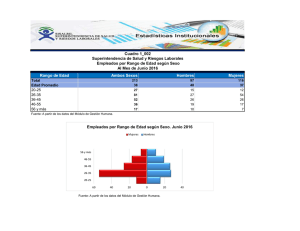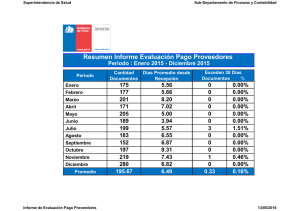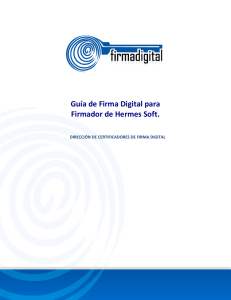Manual de Usuario - Superintendencia General de Valores
Anuncio
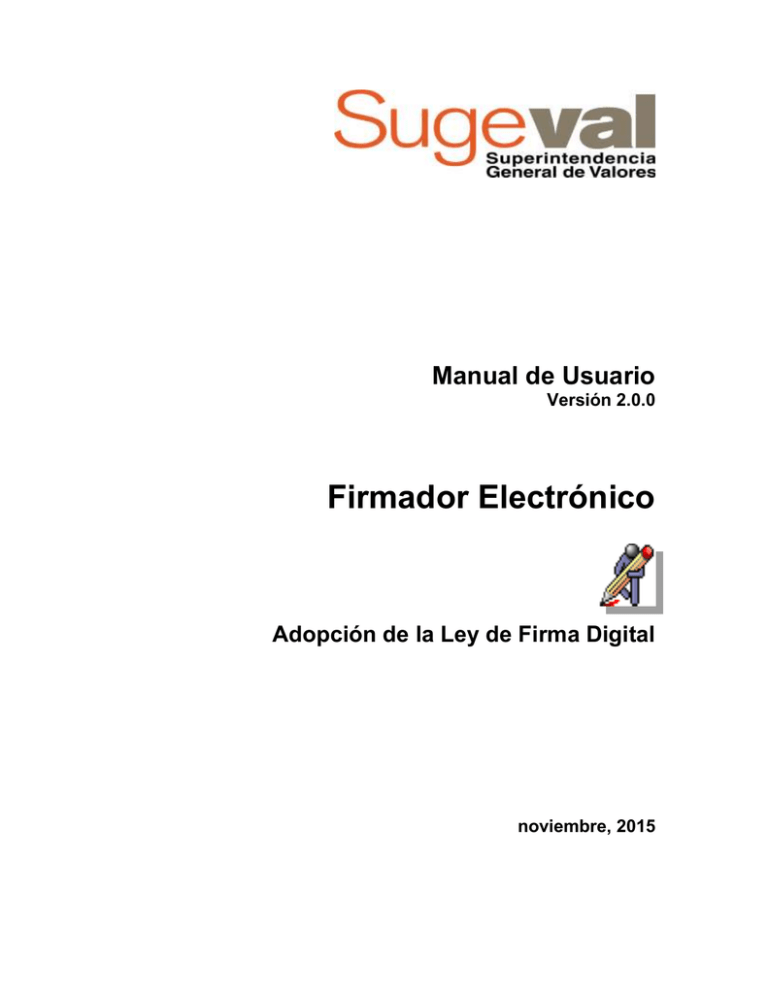
Manual de Usuario Versión 2.0.0 Firmador Electrónico Adopción de la Ley de Firma Digital noviembre, 2015 TABLA DE CONTENIDOS 1. INTRODUCCIÓN ................................................................................................................................1 2. OBJETIVO ............................................................................................................................................1 3. TÉRMINOS Y DEFINICIONES.........................................................................................................1 4. OPCIONES DE LA APLICACIÓN ....................................................................................................3 4.1. 4.2. 5. VENTANA PRINCIPAL ......................................................................................................................3 VISUALIZACIÓN DE ARCHIVOS CERTIFICADOS (ACUSES DE RECIBO) ...............................................4 PROCEDIMIENTO ESTÁNDAR PARA FIRMA DE ARCHIVOS ...............................................5 1ER PASO: SELECCIONAR EL CERTIFICADO DE FIRMA DEL REGULADO ..........................................................5 2ER PASO: ESPECIFICAR LA RUTA DE GENERACIÓN DE LA INFORMACIÓN CIFRADA .......................................6 3O PASO: SELECCIÓN DE LOS ARCHIVOS .......................................................................................................6 4O PASO: FIRMA Y ENCRIPCIÓN DE LOS ARCHIVOS........................................................................................7 6. RESOLUCIÓN DE PROBLEMAS COMUNES................................................................................9 NO SE PUEDE VISUALIZAR LOS CERTIFICADOS CON OTRA PERSONA .............................................................9 NO SE PUEDE ABRIR UN ARCHIVO CERTIFICADO DIRECTAMENTE DESDE EL EXPLORADOR DE WINDOWS .....9 7. ENVÍO DE CONSULTAS .................................................................................................................10 Manual de Usuario del Firmador Electrónico Superintendencia General de Valores 1. Introducción El presente manual representa una guía rápida que ilustra la utilización del Firmador Electrónico de la Superintendencia General de Valores, aplicación que incorpora los certificados digitales del Sistema Nacional de Certificación Digital y es parte de los Sistemas Ingresadores de Información que remiten las entidades a la SUGEVAL. Esta aplicación permite a la entidad regulada firmar y cifrar digitalmente la información correspondiente a los distintos archivos de información periódica o suplementaria que genere, ya sea a través del uso de la Plantilla de Información Periódica ó de otras herramientas. 2. Objetivo Este documento resume las principales opciones disponibles dentro del Firmador Electrónico, así como el procedimiento que se debe seguir para firmar y cifrar electrónicamente los archivos generados por la Plantilla de Información Periódica, así como los demás documentos correspondientes a trámites que sean enviados a la Superintendencia, tales como las Modificaciones a Prospectos de Fondos, por ejemplo. El manual también introducirá algunos conceptos básicos sobre firma digital de datos, los cuales permitirán al usuario entender como se garantiza la integridad, confidencialidad y el no repudio la información procesada a través del Firmador Electrónico y la cual posteriormente es remitida a SUGEVAL mediante la Ventanilla Virtual del Sistema Ingresador. 3. Términos y definiciones Es importante definir el significado de varios términos que serán utilizados a lo largo del presente documento. Cifrado de llave pública Tipo de encripción que utiliza un par de llaves, pública y privada para realizar las operaciones de cifrado. La llave privada es custodiada por su propietario y no debe ser conocida por ninguna otra persona. La llave pública es conocida por todas las demás entidades con las que el propietario desea comunicarse de forma segura. Este par de llaves son matemáticamente complementarias entre sí, lo que implica que lo que cifra una solo lo puede descifrar la otra y viceversa. p. 1 Manual de Usuario del Firmador Electrónico Superintendencia General de Valores Finalmente este tipo de cifrado garantiza que únicamente los receptores autorizados pueden obtener el mensaje original Firma Digital Una firma digital está destinada al mismo propósito que una manuscrita. Sin embargo, una firma manuscrita es sencilla de falsificar mientras que la digital es imposible mientras no se descubra la llave privada del firmante. La firma digital permite al receptor de un mensaje verificar la autenticidad del origen de la información así como verificar que dicha información no ha sido modificada desde su generación. De este modo, la firma digital ofrece el soporte para la autenticación e integridad de los datos así como para el no repudio en origen, ya que el originador de un mensaje firmado digitalmente no puede argumentar que no lo es. Certificado Digital Documento electrónico que asocia una clave pública con la identidad de su propietario (llave privada). Adicionalmente, además de la clave pública y la identidad de su propietario, un certificado digital puede contener otros atributos para, por ejemplo, concretar el ámbito de utilización de la clave pública, las fechas de inicio y fin de la validez del certificado, etc. El usuario que haga uso del certificado podrá, gracias a los distintos atributos que posee, conocer más detalles sobre las características del mismo. Autoridad Certificadora Una Autoridad Certificadora (CA por sus siglas en inglés) es una entidad capaz de emitir y administrar los certificados digitales y las llaves públicas usadas para crear firmas digitales. Archivo certificado Nombre que la Superintendencia ha dado a los archivos resultantes del proceso de firma aplicados por el Firmador Electrónico. p. 2 Manual de Usuario del Firmador Electrónico Superintendencia General de Valores 4. Opciones de la aplicación Una vez que se ha instalado correctamente la aplicación, se creará un acceso directo a ésta dentro del escritorio de Windows. Seguidamente se exponen las principales funcionalidades provistas por el sistema. 4.1. Ventana Principal Seguidamente se presenta una vista de la pantalla principal del Firmador Electrónico para posteriormente detallar sus principales componentes. Versión del Firmador Electrónico Archivos a Firmar (Información Periódica, Documental, Inmobiliaria, etc.) Certificados públicos que posee el usuario. Figura No. 1 Ventana principal del Firmador Directorio de almacenamiento de los archivos firmados y cifrados Resultado del proceso de firma digital de archivos. p. 3 Manual de Usuario del Firmador Electrónico Superintendencia General de Valores Lista de certificados digitales públicos que posee el usuario Esta sección de la pantalla principal presenta la lista de certificados digitales públicos que posee el usuario. Un certificado digital privado permite que el usuario realice operaciones de firma digital sobre cualquier tipo de archivo electrónico, de forma que cualquier receptor del archivo pueda verificar que quién fue el que firmó digitalmente un archivo. Aquí observará el certificado digital emitido por el Sistema Nacional de Certificación Digital de la persona física de la entidad que está autorizada a firmar información. Directorio de almacenamiento de los archivos firmados Este parámetro de la ventana principal especifica la ruta donde el Firmador tratará de almacenar los archivos una vez que han sido firmados. Lista de archivos a firmar Esta lista presenta los archivos que se procederá a firmar y cifrar en el momento que el usuario dé inicio al proceso. El contenido de cada archivo puede ser visualizado al dar doble clic sobre éste. De igual forma, se presenta un atributo para cada archivo indicando si se ha determinado que corresponde a información periódica, de carteras, inmobiliaria, etc. Versión del Firmador Electrónico Para ver la versión del firmador electrónico debe ingresar a la sección de “Acerca de” donde se presenta la versión exacta de la versión del firmador electrónico. 4.2. Visualización de archivos certificados (acuses de recibo) Durante el proceso de carga de la información periódica o suplementaria, el Sistema Cargador de SUGEVAL procederá a agregar una firma digital dentro del archivo original enviado por el regulado. Dicha firma digital es generada con el certificado del Sistema de Carga de SUGEVAL, y en última instancia, este nuevo archivo firmado por SUGEVAL representa el único medio por el cual el Regulado puede probar que la Superintendencia ha recibido la información enviada por él. El Firmador Electrónico posee un componente que permite visualizar: p. 4 Manual de Usuario del Firmador Electrónico Superintendencia General de Valores Lista de firmas digitales que posee el archivo. Identificar si el archivo posee la firma electrónica de SUGEVAL, y por lo tanto, es un Acuse de Recibo. (Ver el Manual de Normas y Procedimientos de la Plataforma de Servicios de Ventanilla Virtual de SUGEVAL) El contenido o archivo original de un archivo. Periodicidad, periodo y año de la información, para el caso de archivos de carteras, posiciones abiertas a plazo, información inmobiliaria, documentación periódica (como el Informe Trimestral de Fondos) e información contable periódica. Figura No. 2 Ventana de visualización de archivos certificados 5. Procedimiento estándar para firma de archivos 1er Paso: Seleccionar el certificado de firma del Regulado En la ventana principal, el usuario deberá seleccionar el certificado digital con el que firmará y cifrará los archivos que entregará a la Superintendencia a través de la Ventanilla Virtual. En esta lista aparecerán únicamente los certificados correspondientes a la persona que ha ingresado un certificado digital del Sistema Nacional de Certificación Digital que realiza la operación de firma. p. 5 Manual de Usuario del Firmador Electrónico Superintendencia General de Valores Figura No. 3 Certificados públicos para firmado electrónico 2er Paso: Especificar la ruta de generación de la información cifrada La ruta especificada en este paso corresponde al directorio donde se creará el o los archivos firmados. El usuario tiene la libertad de especificar esta ruta, no obstante ésta ruta debe existir de antemano para poder ejecutar la firma y encripción de los archivos. Una vez que el usuario pueda firmar por primera vez, tal ruta quedará automáticamente registrada como predeterminada. Figura No. 4 Directorio de generación de archivos certificados 3o Paso: Selección de los archivos Una vez especificada la ruta de generación, el usuario deberá seleccionar los archivos que procederá a firmar y cifrar. Estos archivos corresponden a aquellos de extensión XML que ha generado la Plantilla de Información Periódica o el Convertidor XML de Información en el proceso de exportación, ó en su defecto corresponde a documentos (e.g. documentos Microsoft Word, Portable Document Format – PDF, entre otros) requeridos para la realización de Trámites a través de la Ventanilla Virtual (por ejemplo, Modificaciones al Prospecto de un Fondo de Inversión). p. 6 Manual de Usuario del Firmador Electrónico Superintendencia General de Valores Figura No. 5 Selección de archivos a firmar y cifrar. 4o Paso: Firma y encripción de los archivos Para efectuar la firma de los archivos seleccionados, el usuario deberá simplemente dar clic sobre el botón “Firmar” de la ventana principal. Esto generará, en el directorio especificado en el 2do paso, un archivo con el mismo nombre pero con extensión .PCT por cada uno de los archivos seleccionados en el 3° paso. p. 7 Manual de Usuario del Firmador Electrónico Superintendencia General de Valores Figura No. 6 Opción que dispara el proceso de firma. A los archivos de Información Periódica generados por la plantilla electrónica, se les coloca el prefijo “IP”, “IC”, “IM”, “ID”, “PA”, “OE” (Información Periódica, Información de Carteras, Información Inmobiliaria, Información Documental, Posiciones Abiertas a Plazo y Operaciones en Efectivo respectivamente). Asimismo, a los documentos correspondientes a trámites les coloca el prefijo “TR”. El sistema solicitará que ingrese el certificado digital como confirmación: Figura No. 7 Confirmación del certificado digital Presione la opción de OK para proceder a realizar la firma del archivo. El sistema solicitará que ingrese el PIN de la tarjeta inteligente, según se le indicó en la Autoridad de Registro y luego de ello procederá a firmar electrónicamente el archivo. Una vez finalizado este proceso se muestran los resultados obtenidos, especificando cuales fueron los archivos firmados, con cual certificado se realizó, cuales son los receptores que podrán tener acceso a los archivos ya firmados y donde se ha guardado el archivo con extensión .PCT. Figura No. 8 Mensaje de confirmación de firma correcta. p. 8 Manual de Usuario del Firmador Electrónico Superintendencia General de Valores El archivo firmado debe buscarse con extensión .pct en la carpeta indicada como “Carpeta de salida” en el Firmador, en el ejemplo se puede ver como “ARCHIVOS FIRMADOS PARA SUGEVAL”. Los archivos firmados se deben remitir por medio de la Ventanilla Virtual adecuada. 6. Resolución de problemas comunes No se puede visualizar los certificados con otra persona Al momento de realizar una firma digital se ha insertado la tarjeta en la lectora y no aparecen los certificados digitales de la persona. Presionar el botón de actualizar la lista de certificados. Figura No. 9 Actualizar la lista de certificados digitales para firmar. No se puede abrir un archivo certificado directamente desde el explorador de Windows El Firmador Electrónico permite asociar directamente la extensión “PCT”, de forma que al dar doble clic sobre un archivo desde el explorador de Windows, se despliegue automáticamente la ventana mostrada en la Figura N°2. Si por alguna razón se daña la configuración requerida para mantener esta asociación, el menú Herramientas -> Opciones permite reasociar nuevamente esta extensión a la aplicación. Figura No. 10 Reasociar nuevamente la extensión PCT al Firmador p. 9 Manual de Usuario del Firmador Electrónico Superintendencia General de Valores 7. Envío de consultas Cualquier consulta o sugerencia respecto al contenido del presente manual, así como sobre la utilización del Firmador Electrónico, puede enviarlas a la dirección soporte_regulados@sugeval.fi.cr p. 10